Rise Online World Performans Notları
Rise Online World Performans Notları
1- Çoğu dizüstü bilgisayarda (ve bazı masaüstü bilgisayarlarda) birden fazla GPU bulunur: entegre bir GPU
ve özel bir GPU. Oyununuz NVIDIA veya AMD grafik kartı ile beklediğiniz kadar iyi performans göstermiyorsa, yanlış GPU ile çalışıyor olabilir.
Oyun içinde bunu kontrol etmek için -> Advanced-> GPU Type ayarlarını açabilirsiniz.
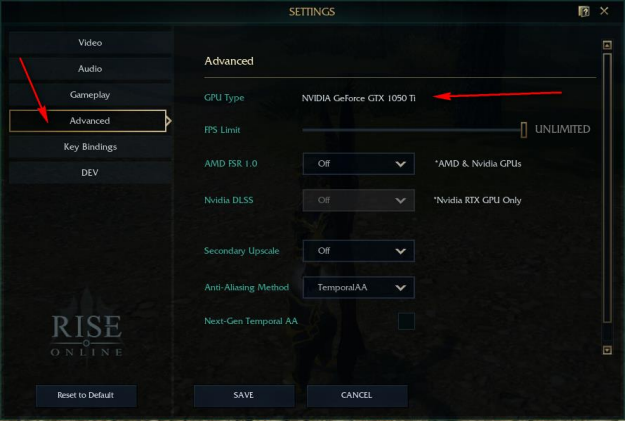
Bu ekranda NVIDIA veya AMD ekran kartını görmeniz gerekir. Örnek olarak Intel ile karşılaşırsanız, aşağıdakileri yapmanız gerekir:
Özel NVIDIA GPU'ya geçmek için:
1. NVIDIA kontrol panelini açın.
(Bunu yapmanın bir yolu, masaüstünde boş bir alana sağ tıklayıp NVIDIA kontrol panelini seçmektir.)
2. 3D ayarları > 3D ayarlarını yönet'e gidin.
3. Program ayarları sekmesini açın ve açılır menüden oyununuzu seçin.
4. İkinci açılır menüden Bu program için tercih edilen grafik işlemcisini seçin.
NVIDIA GPU'nuz "Yüksek performanslı NVIDIA işlemcisi" olarak görünmelidir
5. Değişikliklerinizi kaydedin.
Özel AMD GPU'ya geçmek için:
1. AMD Radeon ayarlarını açın.
(Bunu yapmanın bir yolu, masaüstünde boş bir alana sağ tıklayıp AMD Radeon ayarlarını seçmektir.
2. Sistem > Değiştirilebilir Grafikler'e gidin.
3. Arama çubuğunu kullanarak oyununuzu bulun.
4. Oyunu seçin ve açılır menüden Yüksek performans'ı seçin. Değişim
oyunu bir sonraki yüklediğinizde geçerli olacaktır.
Tüm bu adımlar sorununuzu çözmezse, bizimle iletişime geçebilirsiniz.
2- Doğru GPU'ya geçtikten sonra oyunu Tam Ekran(Full Screen) modunda çalıştırın. Pencere modunda çalıştırmayınız. Çünkü farkettik ki bazı cihazlarda oyun motoru, oyun tam ekran modunda değilse otomatik olarak Intel GPU'ya geri çeviriyor.
Oyun tTam Ekran moduna geçirmek için;
Settings-> Video -> Display Category -> Resolution and Screen yolunu izleyebilirsiniz.
3- CPU ve GPU kullanımınızı ve sıcaklığınızı azaltmak için lütfen FPS limitini 60 olarak ayarlayın. Eğer bilgisayarınızda 120 FPS'ten fazla alıyorsanız 120 FPS'e sabitleyebilirsiniz.
Bunu yapmak için Settings->Advanced->FPS Limit yolunu izleyebilirsiniz.
4- Bildiğiniz üzere oyun hala geliştirme aşamasında. Bu aşamada oyun performansı ve optimizasyon konularına ağırlık vermeyi planlıyoruz.
Settings -> Video -> Interface Category -> Miscellaneous -> Display FPS Button yolunu izlediğinizde, optimizasyonda bize yardımcı olacak daha gelişmiş bir FPS görüntüleyici ile karşılaşacaksınız.
FPS görüntüleyici aşağıdaki gibi olacak;

Eğer anlık bir FPS düşüşü veya performans sorunu yaşıyorsanız, lütfen bize FPS görüntüleyicisi açık bir şekilde oyun içerisinden bir ekran görüntüsü gönderin ve aşağıdaki bilgileri iletin(Bunun için oyun içerisindeki destek kısmını kullanabilirsiniz.)
1- CPU tipiniz ve çekirdek sayınız
2- GPU türünüz
3- RAM miktarınız
4- İşletim Sistemi
5- Sabit diskiniz SSD olup olmadığı
6- Sorunu oyun içerisinde haritanın belirli bir yerinde mi yaşıyorsunuz yoksa genel bir problem mi?
5- Bilgisayarınız için en iyi performansı elde etmek adına her zaman grafik ayarları arasında geçis sağlayabilirsiniz. Daha iyi görüntü ve GPU performansı için eklediğimiz AMD FSR veya NVIDIA DLSS ayarlarını kullanmayı da unutmayın. (Settings->Advanced)
6- GPU Kullanımınızın %97:%100 olduğunu görürseniz bu iyi bir şeye işarettir. Bu CPU'nuzun dar boğazda olmadığını, GPU'nuzun tam performans ile çalıştığını gösterir.
Bunu 2 şekilde kontrol edebilirsiniz:
1- Oyun içerisinde Settings>Video>Advanced> FPS Limit kısmından FPS limitinizi 60 olarak ayarlayabilirsiniz. Bu GPU ve CPU kullanımınızı beraber etkileyecek, sıcaklığı düşürecek ve fanlarınızın daha yavaş çalışmasını sağlayacaktır.
2- Oyun içerisinde Settings>Video>Graphics>Profile kısmından bilgisayarınıza en uygun grafik ayarını seçiniz.(High,Medium,Low). Bu işlem yine sıcaklığı ve GPU kullanımınızı düşürecektir.
7- Laptop kullanan oyuncularımızın oyunu şarj kablosu takılıyken oynamaları önerilir. Çünkü bu bilgisayarınızın genel durumunu etkileyecek ve bazı Unreal Engine çökmelerini(Unreal Engine is exiting due to D3D device being lost hatası gibi) önleyecektir.
Ayrıca bilgisayarınızın bu süreçte yüksek performans modunda çalıştığından emin olunuz. Yüksek performans modunu aktif etmek için;
1- Windows +R kombinasyonu ile Run komutunu çalıştırınız.
2- Arama kısmına powercfg.cpl yazınız ve Enter'a basınız.
3- Güç Seçenekleri menüsünde Ek Planları Göster seçeneğinin altında Yüksek Performans seçeneğini işaretleyiniz.
4- Ayarları Kaydet ya da Tamam seçeneği ile işlemi tamamlayınız.
8- Rise Online World oynayabilmek için minimum sistem gereksinimlerimiz 4 çekirdekli ve 8 iş parçacıklı(multi thread) işlemcilerden ve 8 GB RAM'den oluşuyor. Ancak 4 GB RAM'e sahip bilgisayarlarınız ile de aşağıdaki adımları izleyerek, yeterli HD alanınız var ise oyunu oynayabilirsiniz. Ancak bu işlem oyun performansınızı düşürebilir.
Not: Eğer 5GB'dan daha büyük disk belleği dosyanız varsa aşağıdaki adımları yapmanıze gerek yoktur.
1- Windows +R kombinasyonu ile Run komutunu çalıştırınız.
2- Arama kısmına sysdm.cpl yazınız ve Enter'a basınız.
3- Çıkan ekranda Performans başlığının altındaki Ayarlar butonuna basınız.
4- Açılan menüde Gelişmiş tab'ını seçiniz.
5- Yine açılan menüde Sanal Bellek başlığının altındaki Değiştir butonuna basınız.
6- Tüm sürücülerde disk belleği boyutunu otomatik yönet seçeneğini pasif hale getiriniz.
7- İşletim sistemi sürücünüzü seçiniz. ( Varsayılan C sürücüsü olacaktır)
8- Özel boyut seçeneğini seçiniz ve Başlangıç boyutunu 1024 MB, en büyük boyutu 5120 MB ayarlayınız.
9- Ayarla butonuna basınız ve bilgisayarınızı yeniden başlatınız.








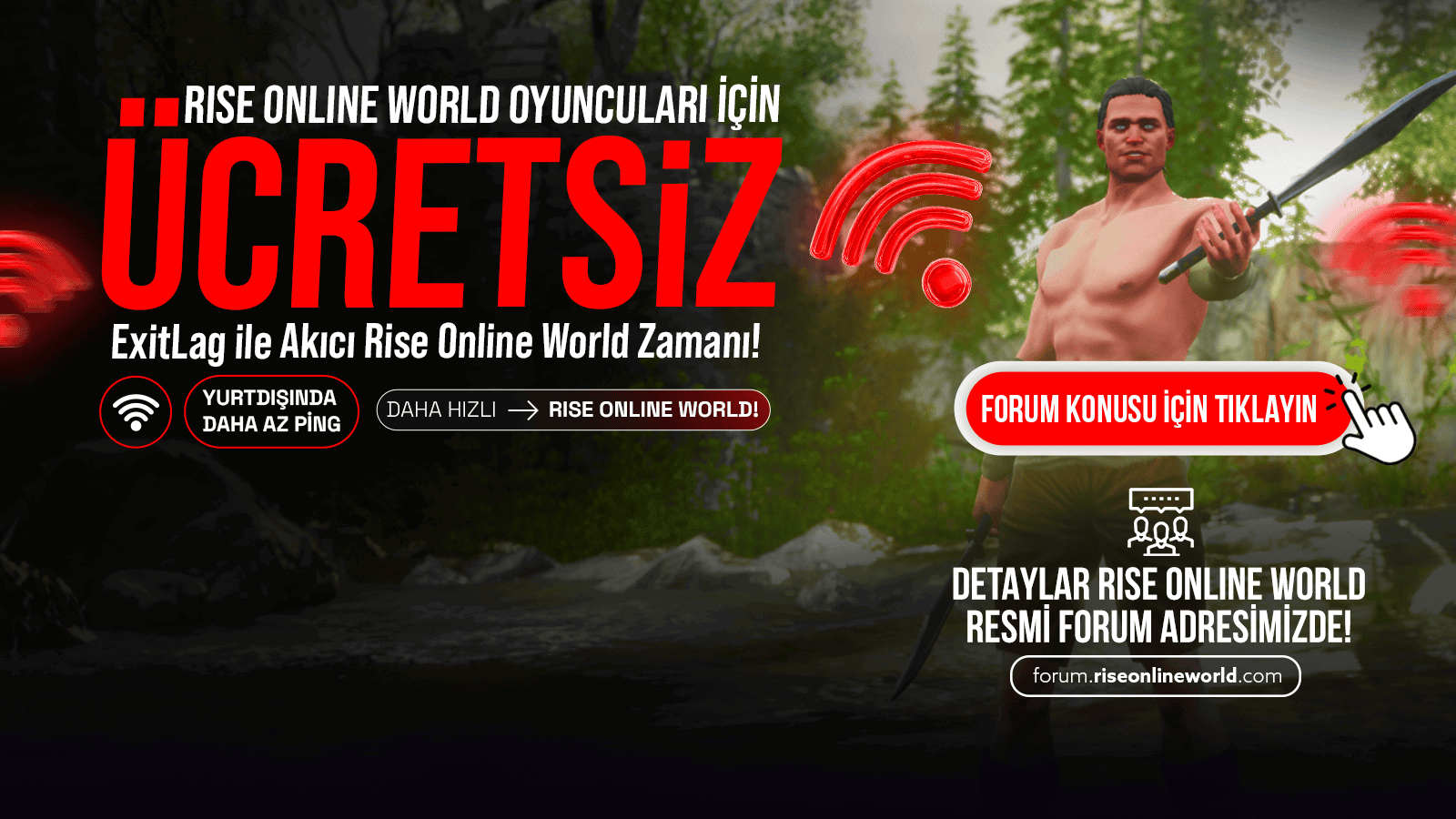
Rise Online World - ExitLag!
Rise Online World - ExitLag!
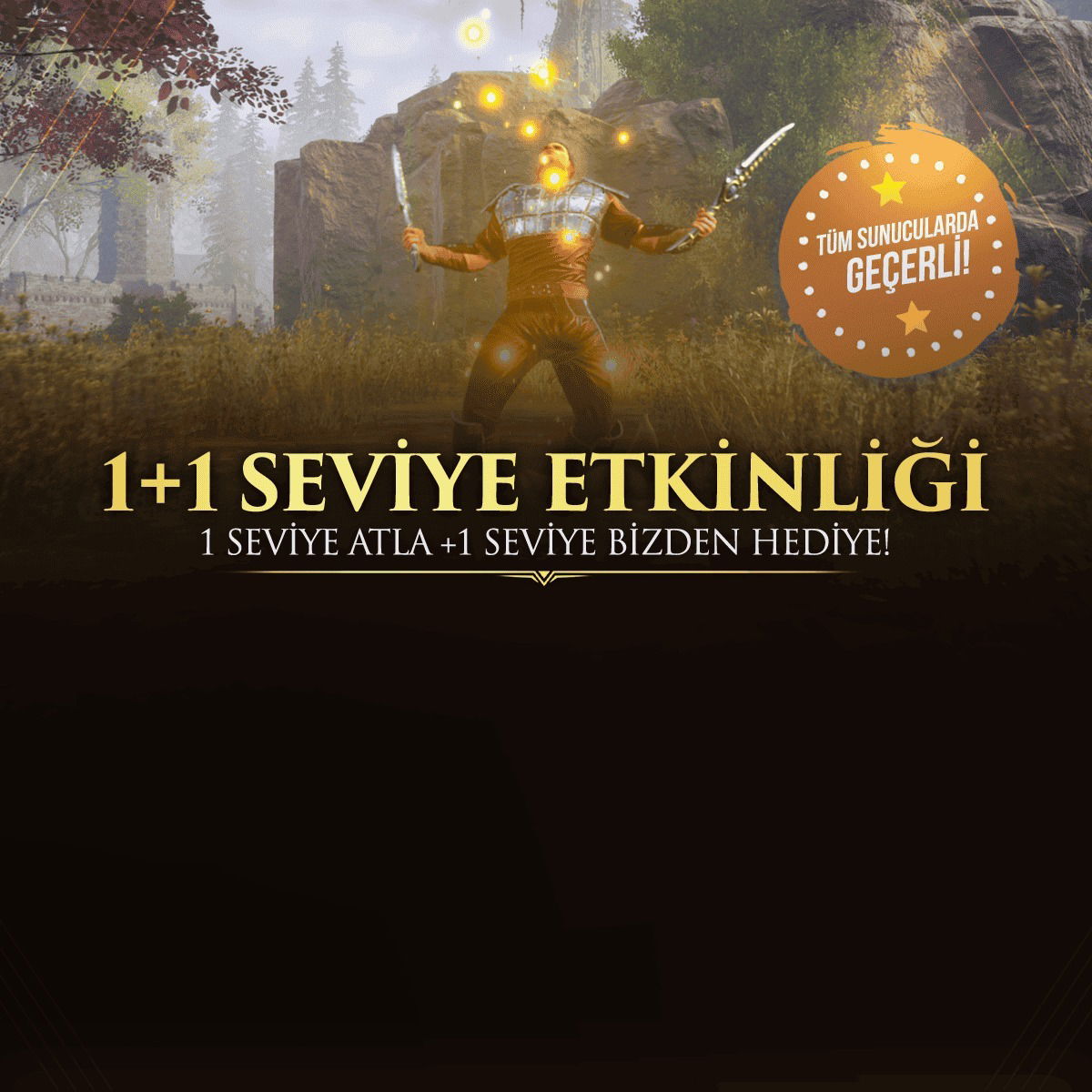
Tüm Sunucularda Geçerli 1+1 Seviye Etkinliği Aktif! Son tarih 30 Kasım 2024!
Tüm Sunucularda Geçerli 1+1 Seviye Etkinliği Aktif! Son tarih 30 Kasım 2024!